こんにちは、ハチです!
ボクは昔からテレビよりもラジオの方が好きな子だったので、今でもよくラジオ放送を聴いているんですが、最近はインターネット経由でラジオ放送を聴く方法があるんです。
それが「radiko」と言うサービスなんですが、ラジオリスナーにはかなり便利なサービスとなっており、ユーザー数もかなり増えているみたいです。
昔はよく好きな放送を録音して、何度も聴きなおしたりしたものですが、「radiko」での放送でも録音は可能なのか?とふと疑問に思ったので色々と調査してみました。
目次
ラジオ放送をインターネットで視聴できるサービス「radiko」
一応「radiko」って何?って方のために簡単にこのサービスについてご紹介しておきたいと思います。
「radiko」というのは、日本で放送されているラジオ放送をインターネット経由で同時に配信しているサービスのことです。
現在はパソコンとスマホそれぞれに対応したアプリが提供されているため、場所や端末を問わず気軽に視聴することができます。
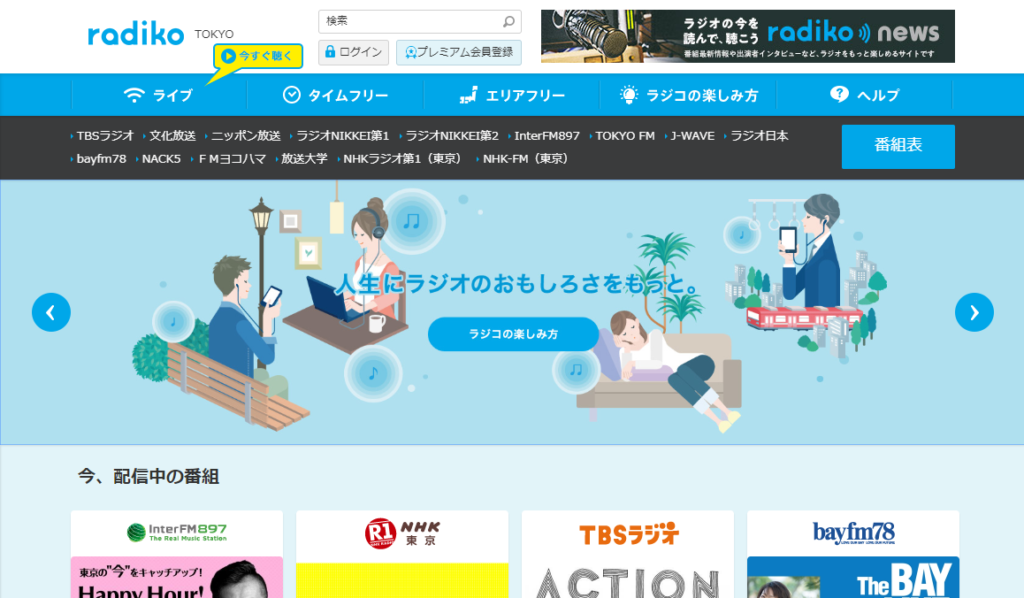
基本的には自分の住んでいるエリア内で視聴可能なラジオ放送のみの対応だったんですが、有料会員限定の機能として日本全国のラジオ放送を視聴できるようになったみたいです。
また、過去一週間分の放送履歴から自由に視聴可能な、聴き逃し配信機能まで搭載されており、ラジオリスナーにとってはかなり重宝されているアプリです。
「radiko」を録音する方法
この便利な「radiko」ですが、1週間分はさかのぼって視聴可能とは言え、やっぱりお気に入りの放送などは録音しておいて、いつでも何度でも聴き直したい…って気持ちもありますよね。
そういった方向けに、「radiko」を録音するための方法について色々と調べてみましたので使用している端末別にご紹介していきます。

iPhoneで「radiko」を録音する方法
まずボクも愛用しているiPhoneでの「radiko」録音方法についてなんですが…残念ながら現状iPhoneで「radiko」を録音する方法は存在しないみたいです。
実際に色々と探ってみたんですが、まず録音するためのアプリはApple Storeには存在しません。
さらにボイスレコーダーアプリや、iPhoneの画面収録機能を使っての録音も試したものの、「radiko」のアプリ側でどうやら規制がかけられているようで、iPhone単体での録音は不可能という結果に…。

とは言えiPhoneでもやっぱりデータとして保存しておきたいですよね。
オススメの手段としてはiPhoneo以外の別の端末で録音したラジオ音源を、iPhoneに音声データとして転送する方法です。
パソコンやAndroidスマホであれば比較的簡単に「radiko」の放送を録音することが可能なので、そのデータをiTunesなどを使用してiPhoneに保存しておけばOKです。
特に後述する「Radikool」というアプリを使えば、「radiko」の放送を録音した上でiTunesを経由して簡単にiPhoneに転送することができます。
ちなみにiTunesを使ってiPhoneに音声データを入れる方法は以下の記事でまとめていますので参考にしてください。
パソコンで「radiko」を録音する方法
パソコンで「radiko」を録音したい場合は非常に簡単で、録音用のアプリを使用すればだれでも手軽に実行することができます。
まずオススメしたいのが、「Radikool」というアプリです。
パッと見で理解しやすい操作方法や、「radiko」以外にもいくつかのラジオ放送ツールに対応している点がラジオリスナーにとって非常に便利です。
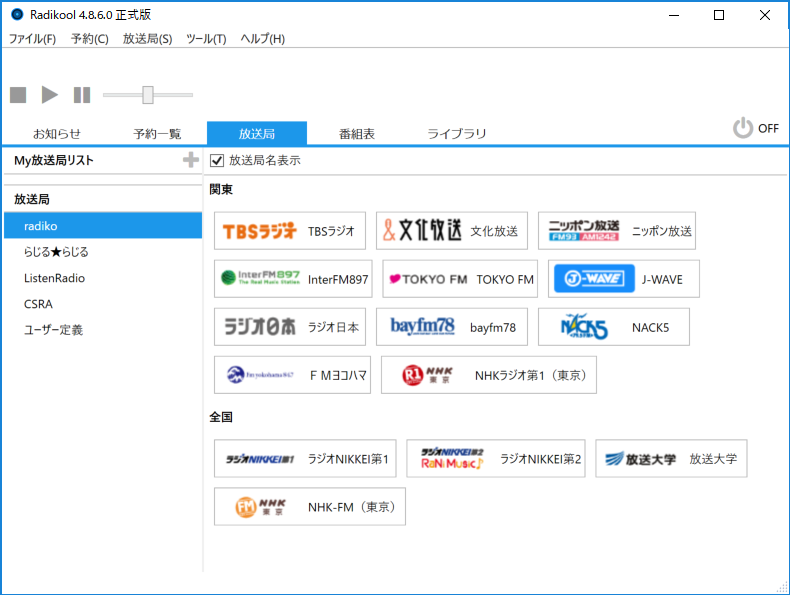
また、iTunesとの連動機能によってiPhoneなどへのデータ転送もスムーズなので、iPhoneユーザーであればぜひ持っておきたいアプリと言えます。
アプリのダウンロードは以下のページから。
もう一つ録音アプリとしてご紹介しておきたいのが「どがらじ」というアプリです。
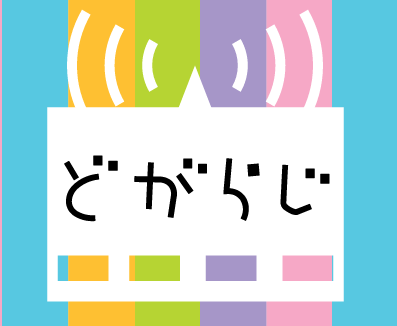
「どがらじ」はそもそもYouTubeやニコニコ動画などの動画配信サービスで配信されている動画の視聴や保存、またパソコン内の音声の収録機能などを備えたマルチなアプリです。
そして搭載機能の一つとして「radiko」の録音機能があり、直接の予約以外にも予約録音機能なども付いていてradikoユーザーにとってはかなり便利なアプリかと思います。
なお、保存形式も色々選べますが、iPhoneへの転送を考えている場合には「mp3」形式にしておくのが無難かと思います。
ダウンロードは以下のページから。
Androidスマホで「radiko」を録音する方法
パソコンと同様、Androidスマホでも「radiko」の放送を録音するためのアプリが存在します。
よく使われているアプリとしては「録音ラジオサーバー」というものがあります。
「録音ラジオサーバー」はインターネットラジオ放送を視聴・録音するためのアプリで、「radiko」にも対応しています。
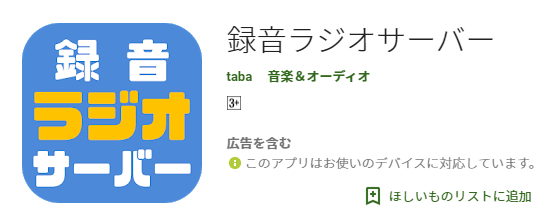
Google Playストアで一度検索してみてください。
まとめ
今回は「radiko」の録音方法について、使用端末ごとに詳しくまとめてみました。
ご紹介した内容をざっくり振り返ると、、
- iPhone:「radiko」の直接録音は不可能
⇒「Radikool」で簡単に転送可能 - Androidスマホ:「録音ラジオサーバー」で録音可能
- パソコン:「Radikool」、「どがらじ」など録音アプリ多数
現状ではiPhoneを使っている場合、保存するのに少し手間がかかってしまうのが残念ですが、パソコンなど他の端末をうまく活用してなんとか対応してみてください。
希望としては「radiko」自体に録音機能が付いてくれれば…とも思うんですが、権利関係の問題で難しいのかもしれませんね。













コメントを残す